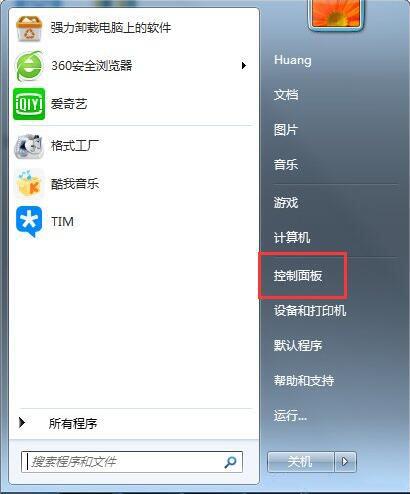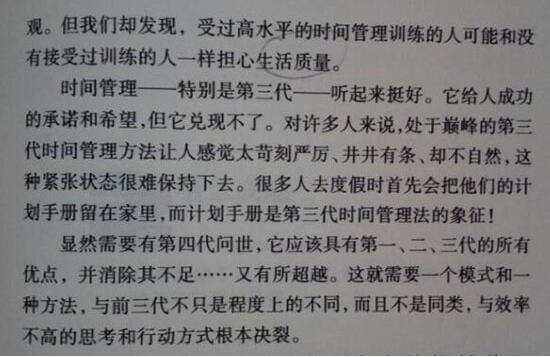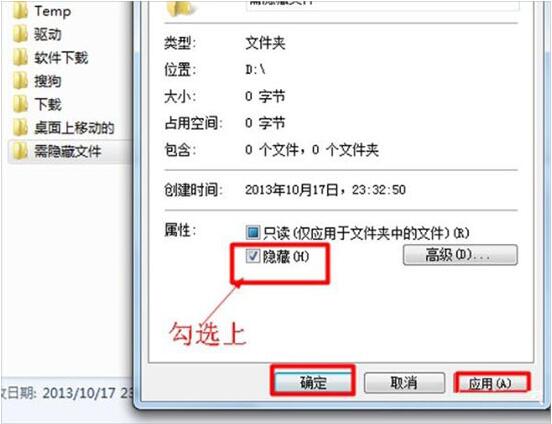Win7提示catalyst control center已停止工作怎么办?catalyst control center已停止工作解决方法
时间:2017-10-02 11:13:21 作者:匿名在工作之余,我们偶尔会玩玩游戏,玩游戏有一些用户习惯配置一下显卡,可是当配置显卡的时候却提示catalyst control center已停止工作,那么当你遇到Win7提示catalyst control center已停止工作怎么办?不知道的朋友赶紧看看以下解决方法吧!

方法/步骤:
1、进入控制面板页面,选择卸载程序选项,在打开的程序卸载页面找到并卸载AMD显卡驱动程序,卸载完成后按要求重启系统。
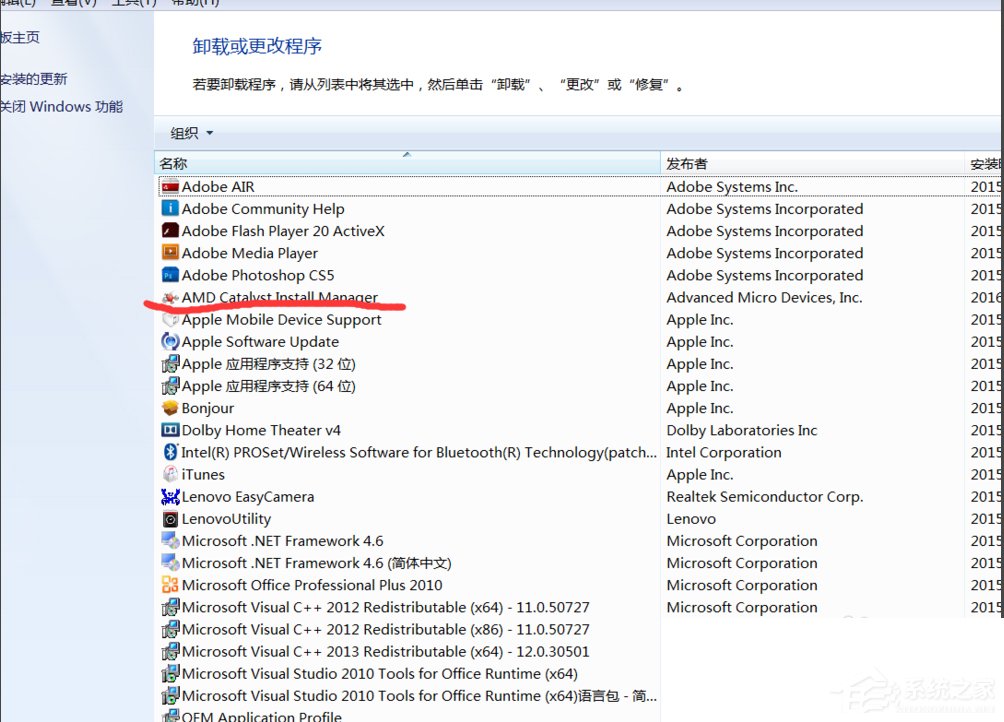
2、重启完成后进入显卡安装目录,默认目录是C:\Program Files,看安装位置是否还有AMD的文件包,若有请将AMD的文件夹统统删除。

3、下载驱动清除工具DriverSweeper工具,解压后双击运行,选择AMD文件,点击软件右下角分析按钮。

4、分析完成后,在文件空中所有目录前的方框都勾上,然后在页面右下角点击清除按钮,完成后弹出重启电脑的提示对话框,点击确定重启电脑。
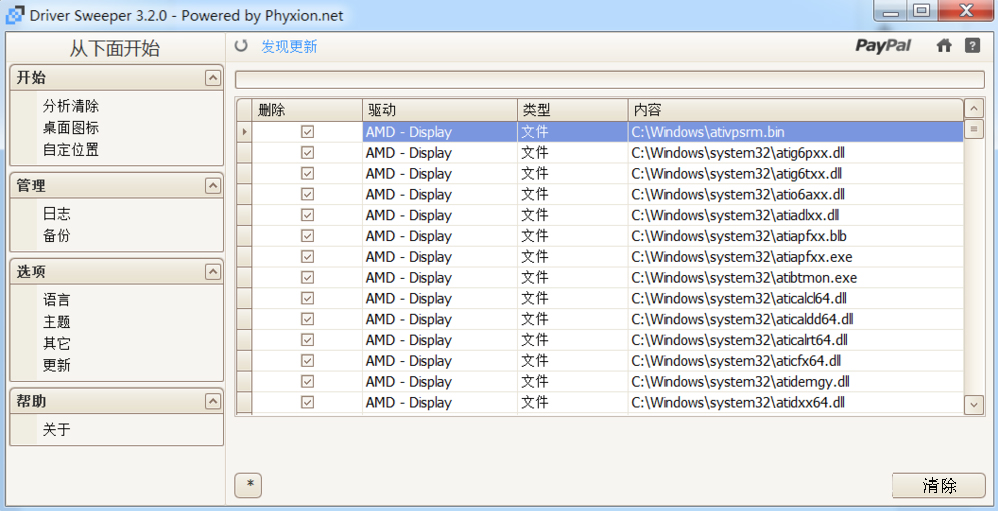
5、重新下载最新的适合自己电脑版本的驱动程序安装包,如果是品牌机就去官网下载,重新安装驱动程序。问题一般能解决,如果问题依然,可能就是电脑系统的原因,你可以选择两种方法:卸载catalyst control center或者还原或重装系统。
以上就是Win7提示catalyst control center已停止工作的解决方法了,方法很简单,我们先卸载AMD显卡驱动程序,之后在重新安装即可,如果还是不行的话那就还原或重装系统。
-
 立即下载
五粮液新零售
立即下载
五粮液新零售生活实用丨25.8MB
五粮液新零售是一款专为五粮液爱好者及消费者打造的综合性购物平台,它集成了商品浏览、在线购买、会员服务、活动参与等多种功能于一体,旨在为用户提供便捷、高效、安全的购物体验,同时传递五粮液的品牌文化和产品信息。五粮液新零售软件特色1.丰富的产品线:涵盖五粮液全系列
-
 立即下载
滔滔对讲
立即下载
滔滔对讲社交聊天丨25.0MB
滔滔对讲是一款专为追求高效沟通与社交互动的用户设计的即时通讯软件,它集成了语音对讲、文字聊天、动态分享等多种功能于一体,旨在为用户提供更加便捷、真实的社交体验。无论是朋友间的闲聊,还是工作团队的协作,滔滔对讲都能满足用户的多样化需求。滔滔对讲软件特色1.实时语
-
 立即下载
律师馆法律咨询
立即下载
律师馆法律咨询生活实用丨48.0MB
律师馆法律咨询是一款专注于提供全面法律咨询服务的生活应用,用户可通过该平台轻松获取专业律师的在线解答,涵盖各类法律问题的咨询与解决方案,旨在帮助用户高效解决生活中的法律困扰。律师馆法律咨询软件特色1.专业律师团队在线解答,确保咨询服务的权威性和准确性。2.覆盖
-
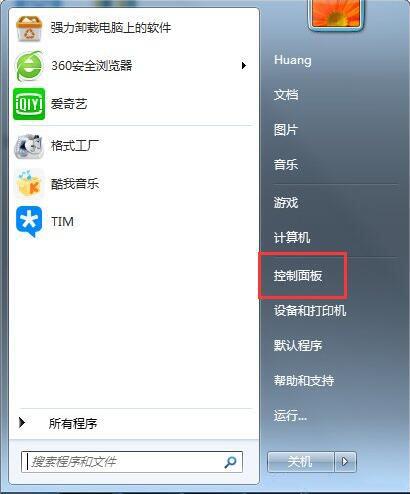
win7如何删除windows media center功能 删除windows media center功能操作步骤
2019-07-22
-
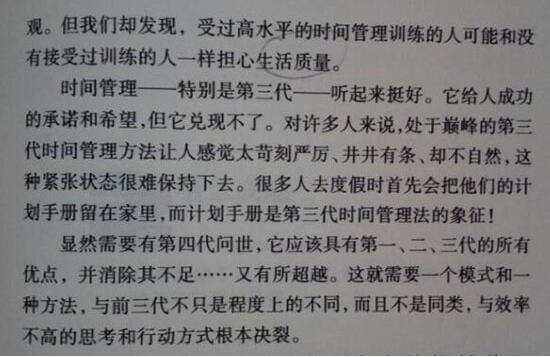
win7图片怎么转换成文字 图片转换成文字操作步骤分享
2019-07-22
-
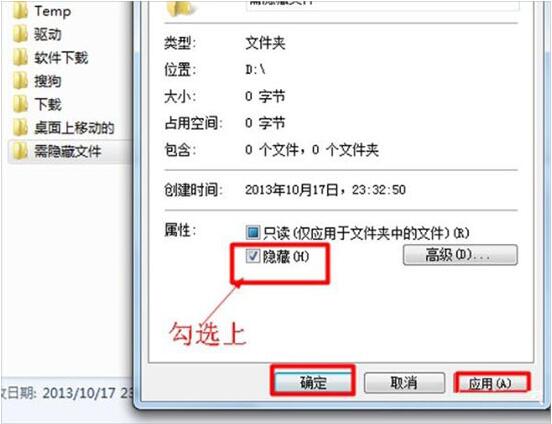
win7如何隐藏文件 隐藏文件操作方法步骤分享
2019-07-22
-

Windows7简体中文旗舰版激活码大全
2019-07-15
-

win7正版激活序列号大全
2019-07-10
-

win7密钥怎么激活win7 win7密钥激活教程
2019-07-10
-

Win7密钥有哪些 win7激活码各版本大全
2019-07-03
-

Win7怎么打开任务管理器 任务管理器打开方法介绍
2018-03-16
-

Win7系统Ctrl+A键不能用怎么回事 Ctrl+A组合键无法使用应该怎么解决
2018-01-30
-

Win7开机提示登录进程初始化失败怎么回事 Win7开机初始化失败解决方法
2018-01-30